Windows10系统之家 - 安全纯净无插件系统之家win10专业版下载安装
时间:2018-11-06 19:58:56 来源:Windows10之家 作者:huahua
最近有用户反映,激活win10家庭中文版的时候不小心选择到了阿尔巴尼亚语,导致系统开机默认就是阿尔巴尼亚语输入法,但在语言添加删除阿尔巴尼亚语输入法后,开机又会再重新出现,阿尔巴尼亚语输入法如何才能彻底删除呢?接下来小编教你Win10无法删除阿尔巴尼亚语输入法怎么办吧。
1、按下Win+R组合键打开运行菜单,在运行中输入:regedit 点击确定打开注册表编辑器;
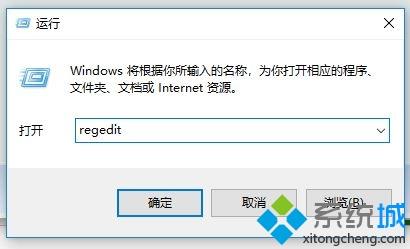
2、在注册表编辑器中,定位到这个位置:HKEY_LOCAL_MACHINE\SYSTEM\CurrentControlSet\Control\Keyboard Layout;
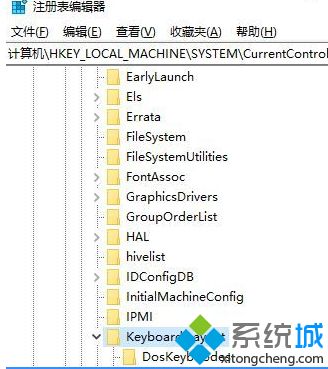
3、在右侧空白处单击右键,新建一个DWORD项,名为IgnoreRemoteKeyboardLayout,键值为1;#f#
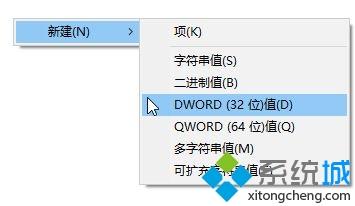
4、接着在注册表左侧定位到:HKEY_CURRENT_USER\keyboard Layout\Preload;
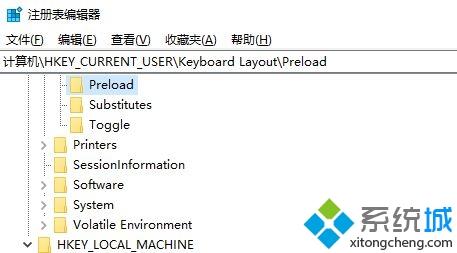
5、选中Preload这个项,查看里面存在的项目,1如果数据为00000804,2如果为其他,将2删除;
6、参考步骤5在HKEY_USERS\.DEFAULT\Keyboard Layout\Preload路径中进行同样操作!
以上就是Win10无法删除阿尔巴尼亚语输入法怎么办的介绍了,经过上面的方法操作之后就可以成功删除阿尔巴尼亚语输入法了。
热门教程
热门系统下载
热门资讯





























